Cómo crear un chatbot para WordPress (en 4 pasos)
Publicado: 2020-08-18Puede tener un sitio web bien estructurado con mucha información útil. Sin embargo, su cliente y los visitantes del sitio web inevitablemente seguirán teniendo preguntas o necesitarán ayuda para usar su sitio.
Los chatbots son una poderosa herramienta de automatización que los usuarios de WordPress pueden implementar para brindar un mejor servicio al cliente a través de sus sitios web o canales sociales. Como alternativa a los chats en vivo, los chatbots te permiten responder rápidamente preguntas comunes y agregar un poco de personalidad a tu sitio.
En este artículo, explicaremos qué son los chatbots y por qué son beneficiosos para su sitio web. Luego, lo guiaremos a través de los cuatro pasos para crear un chatbot para su sitio de WordPress. ¡Empecemos!
¿Estás listo para comenzar tu propio negocio en línea? ¡Empiece con Easy Affiliate!
Los beneficios de crear un chatbot para su sitio de WordPress
Un chatbot es esencialmente un robot que puede usar en su sitio web para llevar a cabo conversaciones de texto con los visitantes. Siri de Apple y Alexa de Amazon son ejemplos de sofisticados chatbots.
Hay diferentes tipos de chatbots. Un tipo popular son los bots de redes sociales. Por ejemplo, las empresas pueden utilizar Facebook Messenger como chatbot en sus páginas de perfil empresarial.
Estos sistemas de chat automatizados reemplazan a un representante de servicio al cliente en vivo. La interfaz de chat puede ayudar a brindar una mejor experiencia de usuario, generar llamadas a la acción (CTA) y recopilar datos de los visitantes del sitio.
Agregar un chatbot a su sitio web puede ahorrarle tiempo al responder preguntas repetitivas por usted. También puede ayudar a infundir un poco de personalidad a su sitio.
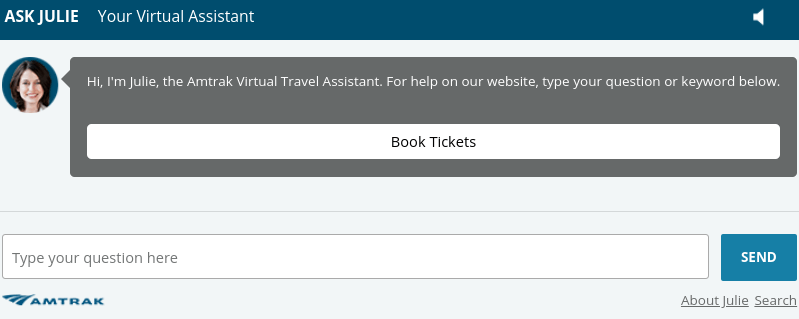
Los chatbots pueden resultar especialmente beneficiosos para los programas de marketing de afiliados. Además de ser una herramienta útil para la generación de leads, también pueden mostrar enlaces de afiliados.
Si bien las tecnologías de inteligencia artificial detrás de los chatbots son impresionantemente capaces de imitar el habla y la conversación humanas, no hay un humano real en el otro extremo. Los chatbots son eficaces para responder a las preguntas frecuentes, pero no pueden manejar todas las tareas. Aún necesitará un equipo de soporte para manejar algunas solicitudes de visitantes.
Cómo crear un chatbot para WordPress (en 4 pasos)
Agregar un chatbot a su sitio de WordPress no requiere muchos conocimientos técnicos. De hecho, puede hacerlo siguiendo los cuatro pasos a continuación.
Paso 1: Regístrese para una herramienta de chatbot como Botsify
Hay muchos complementos y herramientas que puede utilizar para crear un chatbot. Recomendamos Botsify porque es fácil de usar y no requiere un complemento (aunque hay uno disponible si es necesario):
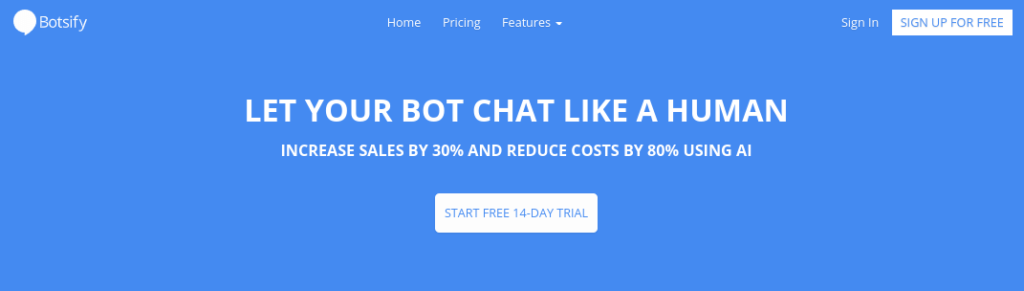
Esta herramienta de chatbot se integra bien con WordPress e incluye muchas opciones de personalización. Gracias a su función de arrastrar y soltar, no se requiere codificación.
Puede elegir entre dos planes de precios diferentes. Sin embargo, puede considerar registrarse para una prueba gratuita de 14 días para que pueda probar la herramienta, ver cómo funciona y si le gusta antes de comprometerse. Una vez que se registre en su cuenta, recibirá instrucciones por correo electrónico para comenzar.
La mayoría de las herramientas de chatbot son similares. Entonces, si decide optar por una alternativa, como WP Chatbot, las siguientes instrucciones serán similares.
Paso 2: elija una plantilla para su chatbot
Después de iniciar sesión en su cuenta, se le pedirá que complete una serie de preguntas. La primera es elegir una plantilla para el chatbot. Puede elegir una plantilla existente o crear la suya propia (que es lo que querrá hacer si está creando una para su sitio).
Cuando le pregunte para qué planea usar Botsify, haga clic en Generar clientes potenciales para su negocio desde el sitio web :
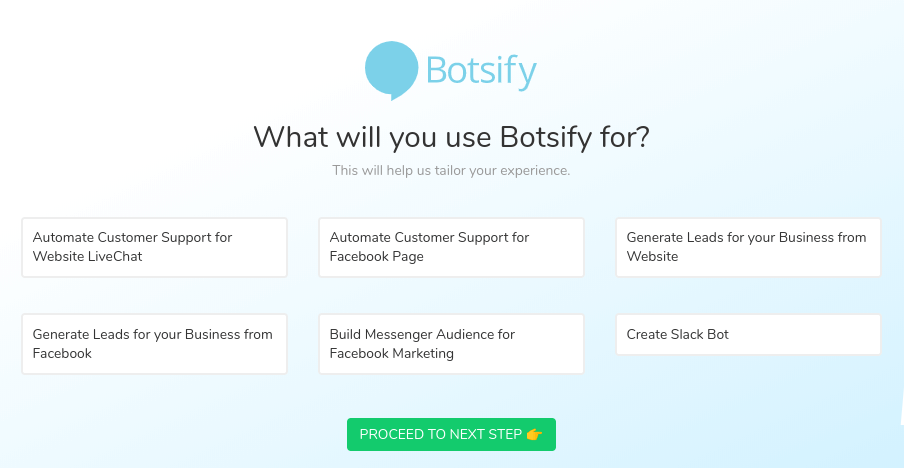
Después de seleccionar Continuar con el paso siguiente , se le pedirá que responda preguntas adicionales sobre qué información desea que recopile su chatbot. Luego, puede nombrar su bot, personalizar el mensaje de saludo y elegir un avatar:
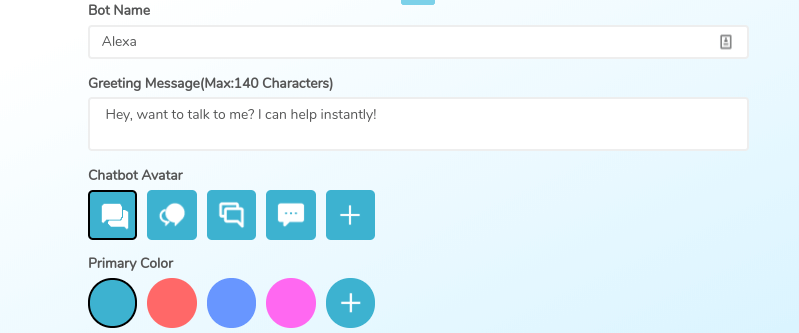
Aparecerá una vista previa de su chatbot en la esquina derecha. Una vez que esté satisfecho, puede hacer clic en Guardar y continuar . Recuerde, siempre puede volver para cambiar esta configuración más tarde.

Paso 3: personaliza los mensajes de tu chatbot
Para cambiar lo que dirán los mensajes, puede ir al panel de Botsify. En el lado izquierdo, debajo del menú desplegable Chatbot AI , haga clic en Mensajes básicos :
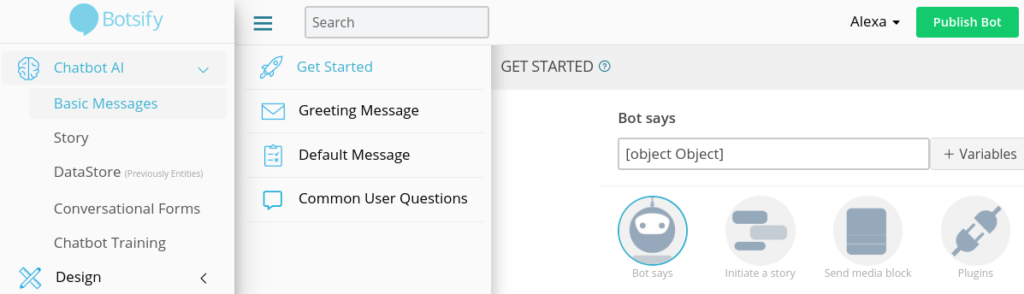
Hay mucha información y muchas opciones en esta sección. Para hacerlo simple, puede considerar comenzar con el saludo secciones mensaje predeterminado de mensajes y. En la sección Mensaje predeterminado , encontrará respuestas genéricas que puede utilizar. En Preguntas comunes de usuarios , puede ingresar sus respuestas a algunas de las preguntas más frecuentes sobre chatbots.
Después de pasar un tiempo familiarizándose con las opciones de mensajería, puede pasar a "enseñar" a su chatbot lo que debe decir. Las opciones para hacer esto se encuentran en Chatbot AI> Story :
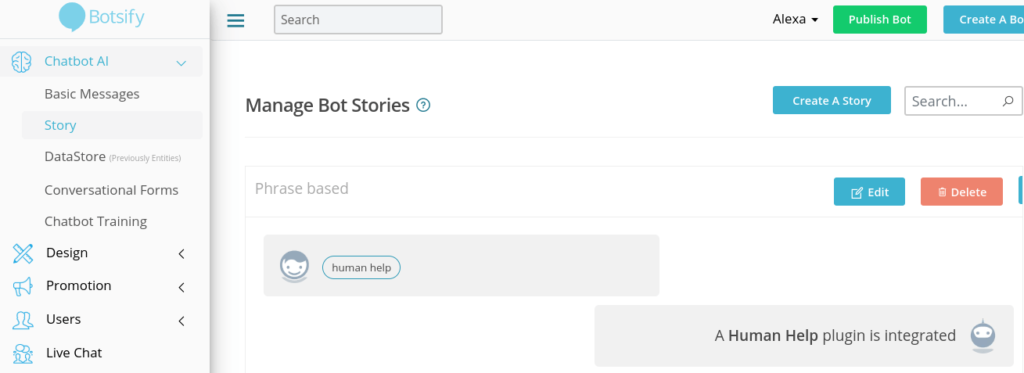
Este es uno de los pasos más detallados del proceso. Sin embargo, Botsify ofrece una guía completa sobre cómo entrenar a su chatbot que puede usar como referencia.
Paso 4: agregue el código de Chatbot a su archivo de pie de página de WordPress
Cuando haya terminado de personalizar la mensajería, ¡estará listo para agregar el chatbot a su sitio de WordPress! Puede hacer esto incrustando un fragmento de código en el archivo footer.php de su sitio de WordPress.
Hay un par de formas de hacerlo. En el lado izquierdo del panel, haga clic en Publicar bot> Conectar al sitio web :
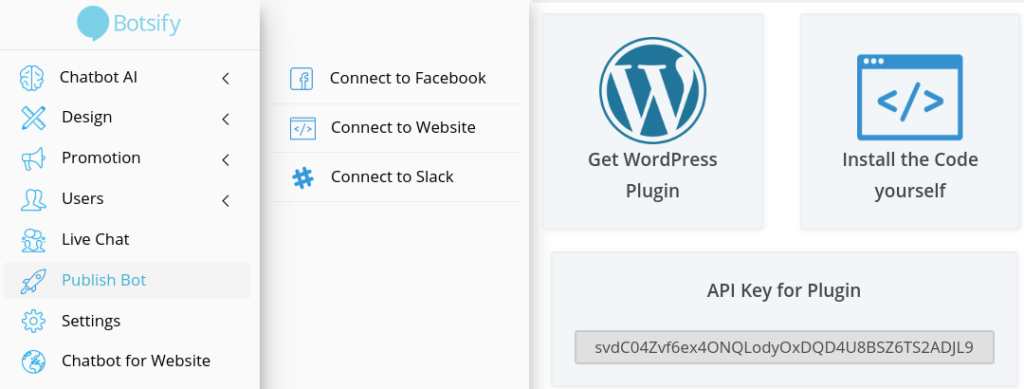
Si desea agregar manualmente el código a su sitio, puede hacerlo haciendo clic en Instalar el código usted mismo . A continuación, puede copiar el código de inserción que parece pegar en el archivo footer.php de su sitio.
Sin embargo, si esto es algo que no se siente cómodo o con lo que no está familiarizado, puede considerar usar el complemento Botsify Chatbot Widget en su lugar:
Después de instalar y activar el complemento en su panel de WordPress, haga clic en Botsify . Lo llevará a una página donde puede simplemente pegar la clave API proporcionada en las opciones de Publish Bot :
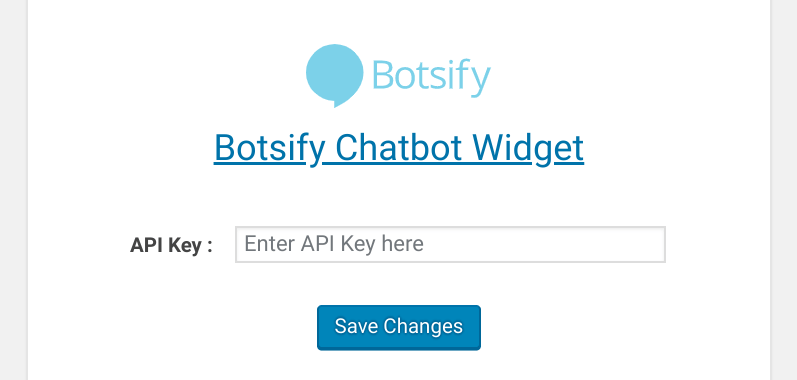
Una vez que pegue la clave API, haga clic en Guardar cambios . ¡Eso es! Ahora, si obtiene una vista previa de su sitio web, verá que el chatbot aparece en la esquina inferior derecha.
Conclusión
Quiere que su sitio web sea un recurso valioso para su negocio. Sin embargo, no siempre está disponible para responder a las preguntas o consultas de los visitantes. Los chatbots son asistentes virtuales que sirven como una alternativa eficaz a los chats en vivo.
Como discutimos en este artículo, hay cuatro pasos para crear un chatbot para WordPress:
- Regístrese para obtener una cuenta de Botsify (o una herramienta de chatbot similar).
- Elija una plantilla para su chatbot.
- Personaliza los mensajes y las historias de tu chatbot.
- Agregue el código del chatbot a su sitio de WordPress.
Ayude a su programa de afiliados a alcanzar nuevas alturas con Easy Affiliate. ¡Empiece hoy!
¿Tiene alguna pregunta sobre la creación de un chatbot para WordPress? ¡Háganos saber en la sección de comentarios!
Si te gustó esta publicación, ¡asegúrate de seguirnos en Twitter , Facebook y LinkedIn ! Y no olvide suscribirse en el cuadro a continuación.
Divulgación de enlaces de afiliados
